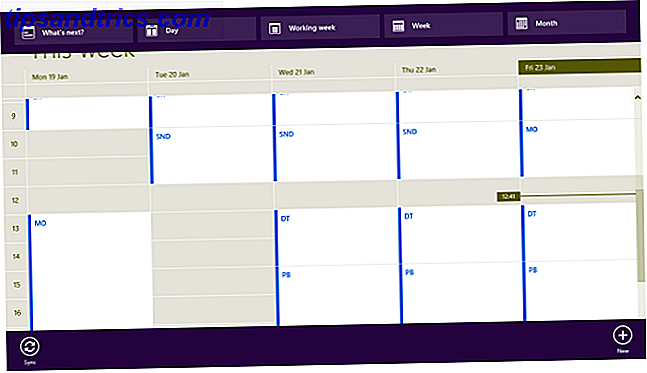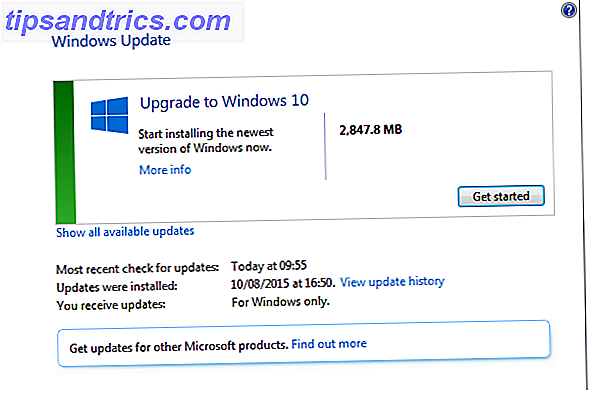Dine børn er gamle nok til at bruge en computer, men vil du virkelig have dem, der rammer den mørke side af internettet? Svindlere, pornografi, perverts og andre korrumperende påvirkninger kan overhovedet snuble over de mest uskyldige websteder.
Vejen rundt om dette er at oprette en familie sikkerhed eller forældrekontrol app til at fungere som en online barnepige for din families computerbrug. Men leverer de det niveau af sikkerhed, du har brug for? Lad os finde ud af det.
Hvad gør en familie sikkerhedsapp?
Forskellige familie sikkerhed apps, også kendt som forældrekontrol apps, er tilgængelige. Deres job er at skabe rammer for at styre internetadgang (og ofte adgang til apps og spil på din computer). Tilgængelige til desktop og mobile enheder, er disse værktøjer installeret af berørte forældre, at deres familier - typisk med små børn - kan snuble ind i noget ubehageligt online eller være målet for seksuel eller ekstrem pleje.
I sidste ende beskytter familiebeskyttelsesapplikationer og forældrekontrolværktøjer din familie online. Lad os se på de funktioner, vi kan forvente.
1. Logget brugerkonti
Familie sikkerhedssoftware på stationære computere (mindre så mobile enheder) understøtter konfiguration af individuelle brugerkonti for hvert familiemedlem. Disse konti er også logget, hvilket hjælper med overvågning og rapportering.

Brugernavne og adgangskoder til disse konti bør nøje overvåges, hvor det er muligt for at undgå ondskab, og disse konti bør altid bruges af det pågældende familiemedlem, når de bruger computeren.
2. Brugskontrol
Tidsbegrænsninger kan placeres på internetadgang og apps med brugskontrol. Det kan betyde, at der oprettes et vindue til en app, som derefter lukkes eller adgangen begrænses, når fristen er op. En sådan app kan være Netflix eller et videospil.
Med denne type funktion skal du dog sikre dig, at du bruger kontrollerne til de korrekte konti - ellers kan du opleve, at din egen nydelse af Netflix The Best Romantic Comedies på Netflix lige nu De bedste romantiske komedier på Netflix Right Now Netflix har snesevis af romantiske komedier. Men hvilke er faktisk værd at se? Læs mere er overraskende begrænset!
3. Indholdsfiltre
Bekymret for den type materiale dine børn vil se online? Indholdsfiltrer bruges i hele virksomhedernes verden for at forhindre, at børn får vist upassende materiale (hvad enten annoncer eller websites), og kan sættes på plads derhjemme.

Bemærk, at dette kan påvirke tingene på en overraskende måde. For eksempel vil onlinebutikker, der fortæller genstande, der kommer under det filtrerede indhold, blive blokeret, eller de sider, der noterer dem, vil.
4. Overvågning og rapportering
Alle forældrekontrolværktøjer bør give mulighed for overvågning og rapportering. Det er jo den bedste måde at holde øje med, hvad dine børn gør online og offline.
Der findes forskellige muligheder her, afhængigt af hvilket forældrekontrol værktøj du bruger. Næsten alle tilbyder nemme at fordøje e-mails med ugentlige oversigter, der kan bores ned, så installeret en gang, vælg den mulighed, du er mest komfortabel med.
Hvilke familie sikkerhed apps skal du bruge?
Så nu ved du, hvordan familie sikkerhed apps kan beskytte dine børn. Men hvilken skal du bruge?
Nå, her er de gode nyheder. Hvis du er en Windows 10-bruger, er funktionen allerede indbygget takket være den integrerede Windows Family Safety Check-out. Den nye Windows 10-kontrol for forældrekontrol Kontroller de nye Windows 10-forældrekontrol-indstillinger Windows 10-forældrekontrolrapporter indeholder oplysninger om din barnets online adfærd og aktivitet. Nogle forældre er forfærdet, mens andre byder det velkommen. Lad os se på, hvordan du bruger disse indstillinger til at sikre din computer. Læs mere værktøj. Gå bare til Indstillinger> Konti> Familie og andre anvendelser, og følg guiden gennem, og tilføj konti til børn og voksne i din husstand. Denne service vil give dig et valgfrit sammendrag af besøgte websites, men du bliver nødt til at fravælge det. Brugere med ældre versioner af Windows skal downloade og installere Windows Live Family Safety Sådan beskytter du dine børn med Windows Live Family Safety 2011 Sådan beskytter du dine børn med Windows Live Family Safety 2011 Windows 7 har en række standard forældrekontrolfunktioner indbygget i Ved at bruge disse er det muligt at nægte adgang til bestemte applikationer og spil samt begrænse et barns konto, så det kan ... Læs mere.
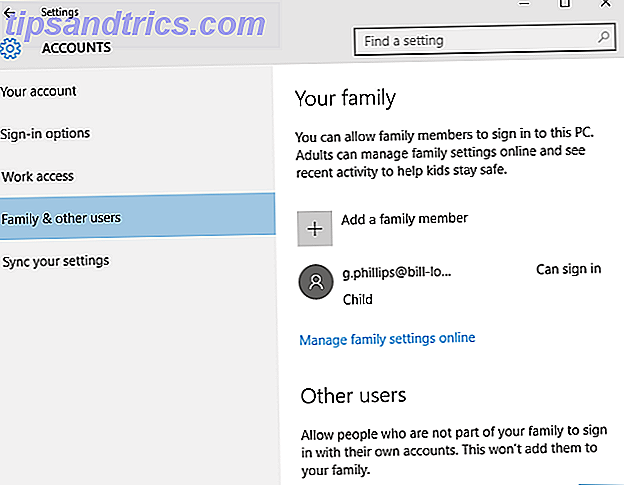
På samme måde har Mac OS X indbygget forældrekontrol, og det kan konfigureres i Systemindstillinger> Konti . Her låser du op for indstillingerne og indtaster nye konti med indstillingen Administreret med forældrekontrol 5 Nyttige måder at bruge din Macs forældrekontrol på 5 Brugbare måder at bruge din Macs forældrekontrol på Selvom du ikke er forælder, er menuen Forældrekontrol i din Mac indeholder flere nyttige muligheder. Sådan bruger du dem og de bedste til at prøve. Læs mere . Aktivitetslogfiler holdes, og du kan endda begrænse de apps, som en konto har adgang til.
Android har også familie sikkerhedskontrol, og disse har været til stede siden Android 4.3 Jelly Bean. Dette forældrekontrolsystem kan indledes meget enkelt. To personer, en tablet: Hvad er dine muligheder? To personer, en tablet: Hvad er dine muligheder? Vil du dele en tablet mellem flere personer? Så skal du lære at jonglere flere brugerkonti. Læs mere - bare åbne meddelelsesområdet øverst til højre på skærmen, tryk på brugerikonet og derefter Tilføj bruger . Du kan bruge indstillingerne for denne bruger til at bestemme, om brugeren skal have tilladelse til at foretage opkald eller sende sms-beskeder, men ud over dette er indstillingerne begrænsede.
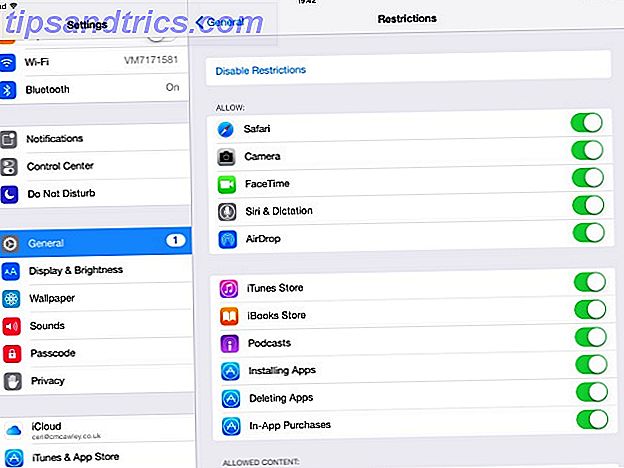
Som du måske forventer, har iOS-enheder, Apple iPad og iPhone indbygget forældrekontrol indstillinger, mærket Restrictions Lock Down dit barns iPhone Access & Hide Apps med iOS-begrænsninger Lås dit barns iPhone adgang og skjul apps med iOS-begrænsninger Evnen til at Begræns brugen af en iPhone er blot et andet sæt underudnyttede iOS-funktioner, og det er praktisk både for forældre og tweakers. Læs mere, som findes i Indstillinger> Generelt . Tryk på Aktiver begrænsninger for at opsætte en adgangskode, og aktiver og deaktiver derefter apps og indhold efter dine præferencer.
Tredjeparts familie sikkerhed Apps
Ud over disse indfødte valgmuligheder findes forskellige tredjeparts forældrekontrol. Du finder valgene for hver platform er ret gode. Vi har fremhævet nogle af vores favoritter nedenfor.
Desktop: Windows og Mac
Så mange muligheder er tilgængelige for Windows og Mac-brugere, og her ser vi på mulighederne på tværs af platformen.
K9 Web Protection er et overraskende let webfilter med tidsbestemt adgang, mens Avira Parental Control for Social Media (som leveres som en del af Avira Free Antivirus) er designet til at overholde dit barns adfærd på sociale medier. Dette er ret autoritær tilgang (i modsætning til at forbyde adgang til Facebook, hvilket naturligvis alle under 13 ikke bør bruge Hvordan man får børn til at bruge Facebook på en ansvarlig måde Sådan får børnene til at bruge Facebook ansvarligt I løbet af de sidste par uger har nyheder ramt Internet, at Facebook ser på måder at tillade børn under 13 at bruge Facebook under forældrenes tilsyn. I nogen tid har Facebook krævet alle ... Læs mere), men giver nyttige oplysninger og fremhæver mulige kontakter med upassende hensigter.
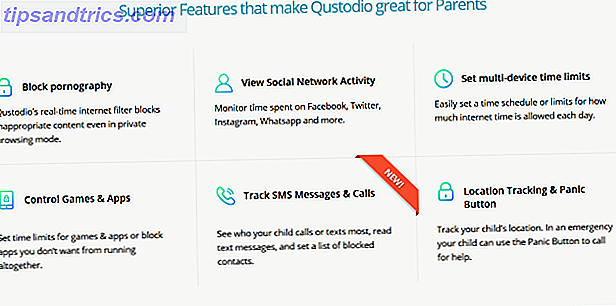
Foruden platformen Avira Parental Control for Social Media (se ovenfor) er Qustodio en stærk mulighed, igen med et webfilter og detaljerede registreringer af online- og appaktivitet.
Linux
Linux brugere har ikke så bredt et valg af forældrekontrolprogrammer, men hvis din familie lykkeligt bruger Ubuntu eller en anden populær distro, skal du overveje Privoxy privatlivets forstærkende proxy eller Ubuntu's Web Content Control.
Mobil: Android og iOS
For børn, der bruger Android eller iOS, skal du se på MM Guardian Parental Control, som kommer med evnen til at blokere apps permanent eller baseret på en kalender, samt konfigurere webindholdstyper. Hvis du har ældre børn, er Screen Time Parental Control mindre invasiv og målrettet mod familier med teenagere, igen for iOS eller Android.
For både mobile platforme (såvel som Kindle and Nook) kan du bruge Qustodio, som også nævnt ovenfor i samlingen af stationære apps.
Online sikkerhed er paramount for børn
Med familiens sikkerhed / forældrekontrol værktøj installeret og / eller indstillet på din pc, bør du være i stand til at håndtere de online grænser, du har sat til din familie langt lettere. Det kan være en god ide at dele vores fire fordele ved hjælp af forældrekontrolværktøjer ovenover med resten af din brød, bare så du er helt klar over farerne og hvordan man undgår dem.
Bruger du familie sikkerhedsværktøjer? Er forældrekontrol af en eller anden grund ikke en realistisk mulighed i dit hus? Fortæl os alt om det i kommentarerne.
Billedkreditter: Eugene Sergeev via Shutterstock.com, Bacho via Shutterstock.com